Autor:
Lewis Jackson
Data Creației:
14 Mai 2021
Data Actualizării:
1 Iulie 2024

Conţinut
Când memoria se epuizează, telefonul dvs. va rula încet, bateria se descarcă rapid și limitează sarcinile pe care le puteți face. Ștergând datele inutile de pe telefonul dvs. mobil, veți avea mai multă memorie gratuită și veți crește productivitatea dispozitivului.
Pași
Metoda 1 din 2: pe Android
Identificați ce aplicații ocupă cea mai mare memorie. Puteți verifica starea telefonului pentru a vedea câtă memorie (RAM) este utilizată și ce aplicații ocupă cel mai mult spațiu. Notă: RAM este memorie utilizată, deci a avea doar puțin RAM neutilizat nu este o alarmă. Android încearcă întotdeauna să folosească majoritatea RAM-ului gratuit, deoarece acesta este cel mai eficient mod de consum.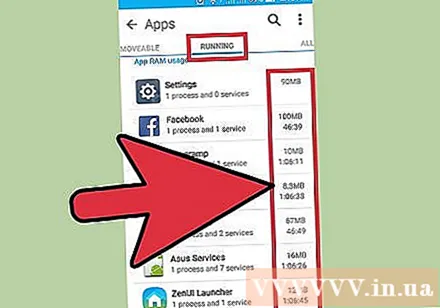
- Deschideți aplicația Setări a dispozitivului.
- Derulați în jos și atingeți „Despre telefon”.
- Faceți clic pe opțiunea „Memorie”. Apar câteva detalii de bază despre utilizarea memoriei telefonului.
- Faceți clic pe butonul „Memorie utilizată de aplicații”. Vor apărea aplicațiile care utilizează cea mai mare memorie RAM.
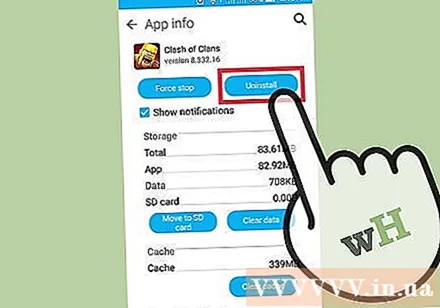
Ștergeți aplicațiile vechi. Ștergerea aplicațiilor neutilizate vă va ajuta să creșteți spațiul liber pe care Android îl are, precum și să eliberați RAM dacă există multe aplicații care rulează în fundal. Atât stocarea gratuită, cât și memoria RAM vor contribui la îmbunătățirea performanțelor dispozitivului Android. Aplicațiile pe care le-ați achiziționat sau primit gratuit pot fi reîncărcate în orice moment din Magazinul Google Play.- Deschideți aplicația Setări a dispozitivului.
- Selectați „Aplicații” sau „Manager aplicații”.
- Derulați lista în jos pentru a găsi aplicațiile pe care nu le utilizați.
- Faceți clic pe aplicație și selectați „Dezinstalare” pentru ao elimina. Aplicația va fi eliminată de pe dispozitiv. Fără butonul „Dezinstalare”, înseamnă că aplicația este încorporată în dispozitiv și nu poate fi eliminată.
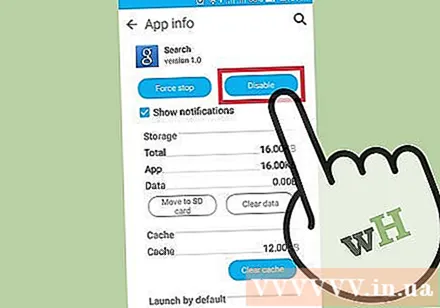
Dezactivați aplicațiile pe care nu le utilizați, dar pe care nu le puteți dezinstala. Multe dispozitive Android vin adesea cu zeci de aplicații preinstalate care rulează în fundal și ocupă resurse de sistem. Aceste aplicații nu pot fi dezinstalate dacă utilizatorul nu are acces root la dispozitiv, le puteți dezactiva în schimb. Deși nu eliberează spațiu de memorie, dar aceste aplicații nu vor mai fi lansate.- Deschideți aplicația Setări a dispozitivului.
- Selectați „Aplicații” sau „Manager aplicații”.
- Găsiți aplicația pe care doriți să o dezactivați. De obicei, acestea sunt aplicații de vânzător sau pachet, pe care nu le instalați singur.
- Faceți clic pe „Dezinstalare actualizări” dacă este disponibil. Este posibil să fie necesar să apăsați mai întâi acest buton pentru a obține opțiunea de a dezactiva aplicația.
- Faceți clic pe „Dezactivare”. Aplicația va fi închisă și nu va mai fi lansată.
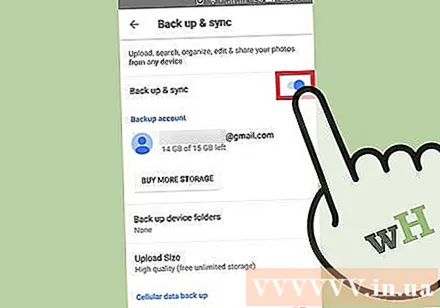
Transferați imagini pe computer sau cloud. Dacă imaginea ocupă multă memorie pe Android, puteți transfera datele pe un computer sau le puteți încărca într-un serviciu de stocare în cloud pentru a elibera spațiu pe dispozitiv.- Treceți la PC - Conectați dispozitivul Android la computer printr-un cablu USB. Deschideți panoul de notificări, faceți clic pe opțiunea USB și selectați „Transfer foto”. Deschideți fereastra Computer / Acest computer, faceți clic dreapta pe dispozitivul Android (care poate afișa doar numărul modelului) și selectați „Importați imagini și videoclipuri”. Urmați instrucțiunile pentru a copia toate fotografiile de pe dispozitiv în folderul Imagini. Faceți clic pe linkul „Mai multe opțiuni” și bifați caseta „Ștergeți fișierele de pe dispozitiv după importare”.
- Transfer pe Mac - Conectați dispozitivul Android la computerul dvs. Mac printr-un cablu USB. Deschideți panoul de notificări, faceți clic pe opțiunea USB și selectați „Transfer foto”. Deschideți aplicația Image Capture pe Mac și selectați dispozitivul Android în meniul din stânga. Deschideți opțiunile suplimentare din partea de jos a meniului și selectați „Ștergeți după import”. Faceți clic pe „Importați toate” pentru a transfera toate fotografiile de pe dispozitivul dvs. Android pe Mac, apoi ștergeți fotografiile de pe Android.
- Încărcare în cloud - Descărcați aplicația Google Photos dacă nu ați făcut-o deja. Google Foto vă permite să faceți gratuit copii de rezervă pentru toate fotografiile, cu doar o mică pierdere de calitate, sau să încărcați fotografii în spațiul de stocare Drive în calitate originală. Deschideți meniul Setări Google Foto și atingeți „Faceți backup și sincronizați”. Faceți clic pe „Dimensiune încărcare” pentru a alege dacă doriți să utilizați spațiul de stocare gratuit sau Drive. Atâta timp cât vă asigurați că opțiunea „Backup și sincronizare” este activată, fotografiile vor fi încărcate automat. Apoi, faceți clic pe „Eliberați spațiu” din meniul Setări pentru a șterge toate fotografiile pe care tocmai le-ați făcut backup.
Ștergeți fișierul din folderul de descărcare. Dacă totuși trebuie să eliberați mai multă memorie, puteți șterge conținutul din folderul Descărcări. Acest dosar conține de obicei fișiere PDF sau alte formate pe care le descărcați pe dispozitivul dvs. și le utilizați o singură dată.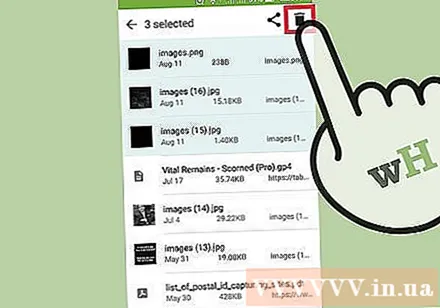
- Deschideți aplicația Descărcări în sertarul aplicației sertar. Butonul sertarului de aplicații are o grilă de puncte.
- Faceți clic pe butonul „Ștergeți” și selectați toate fișierele pe care doriți să le ștergeți.
- Faceți clic din nou pe „Ștergeți” pentru a șterge toate fișierele selectate. Notă: procesul variază ușor în funcție de producătorul telefonului.
Înlocuiți aplicațiile care consumă RAM. Dacă ceva de pe telefon consumă multe resurse, încercați să găsiți câteva alternative. De exemplu, în loc să utilizați aplicația Facebook, puteți vizita site-ul Facebook. Deși unele funcții pot lipsi, veți economisi multe resurse de sistem.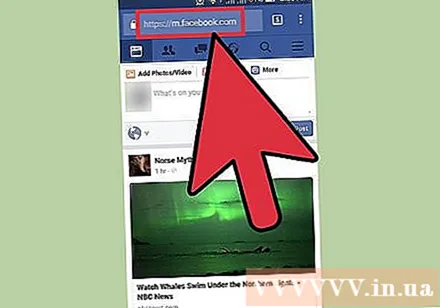
Stai departe de aplicațiile care pretind că eliberează RAM. Există multe aplicații pe Google Play Store care fac publicitate și care pot crește performanța sistemului. În funcție de modul în care este proiectat Android, aceste aplicații sunt rareori eficiente, uneori chiar afectând performanța, mai degrabă decât îmbunătățirea.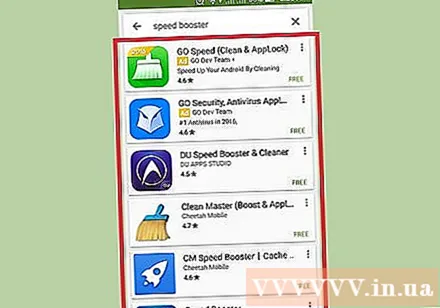
Actualizați software-ul sistemului. O versiune mai nouă a software-ului de sistem poate îmbunătăți performanța de lucru a dispozitivului. Aceste versiuni provin uneori de la operator și, uneori, este posibil ca noua versiune să nu fie compatibilă cu vechiul dispozitiv.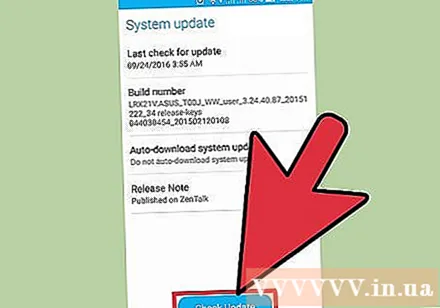
- Deschideți aplicația Setări a dispozitivului.
- Derulați până în partea de jos a meniului și selectați „Actualizări de sistem”.
- Faceți clic pe „Căutați actualizarea” și instalați actualizarea (dacă este disponibilă). Actualizarea durează de obicei aproximativ 20 de minute dacă există o nouă actualizare disponibilă.
Metoda 2 din 2: pe un iPhone
Reporniți iPhone-ul periodic și des. O repornire completă a iPhone-ului va reseta memoria sistemului. Pe lângă remedierea aplicațiilor care nu funcționează corect sau consumă prea multe resurse, acest proces îmbunătățește și performanța generală a dispozitivului.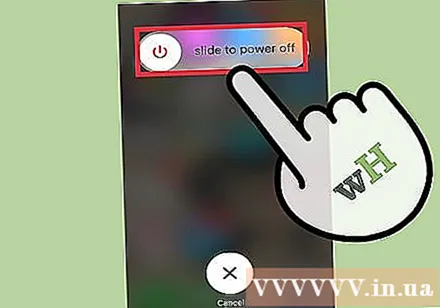
- Țineți apăsat butonul de alimentare până când glisorul de alimentare apare pe ecran.
- Folosiți degetul pentru a glisa glisorul pentru a opri iPhone-ul.
- După aproximativ 10 secunde, apăsați și țineți apăsat din nou butonul de pornire pentru a reporni iPhone-ul.
Resetați memoria iPhone. Puteți aplica sfaturi rapide pentru a șterge memoria RAM pe iPhone, ceea ce face mai ușor pentru aplicații să aibă mai multă memorie RAM gratuită de utilizat:
- Țineți apăsat butonul de alimentare până când apare glisorul de alimentare. Dar mai întâi trebuie să vă asigurați că iPhone-ul dvs. este deblocat.
- Țineți apăsat butonul Acasă timp de 5 secunde după ce apare glisorul. Dacă aveți succes, veți reveni la ecranul de pornire. Memoria RAM utilizată va fi ștearsă.
Ștergeți aplicațiile neutilizate. Performanța iPhone va fi mai bună dacă telefonul are spațiu liber disponibil. Una dintre cele mai simple modalități de a elibera memoria este să ștergeți aplicațiile pe care nu le mai utilizați. Ca urmare, memoria și memoria RAM pentru aplicațiile care rulează în mod normal în fundal vor fi eliberate. Puteți descărca din nou orice aplicație gratuit sau achiziționată din App Store.
- Găsiți aplicația pe care doriți să o eliminați pe ecranul de pornire.
- Țineți apăsată aplicația până când pictograma începe să se miște.
- Faceți clic pe „X” din colțul aplicației pentru a șterge. Repetați cu orice altă aplicație pe care doriți să o ștergeți. Notă: aplicațiile de sistem nu le vor putea șterge.
Transferați imaginile pe care le-ați făcut pe computer. Dacă ați făcut multe fotografii, spațiul de pe iPhone se poate umple. Când memoria se epuizează, sistemul devine lent. Acest proces de transfer de imagini va fi diferit în funcție de computerul pe care îl utilizați: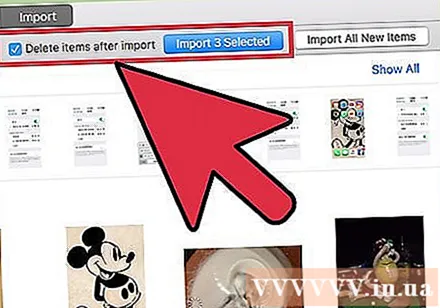
- Pentru Windows - Conectați-vă iPhone-ul la computer printr-un cablu USB. Deschideți fereastra Computer / Acest computer și faceți clic dreapta pe pictograma iPhone. Selectați „Importați imagini și videoclipuri” pentru a începe să importați imagini. Faceți clic pe „Mai multe opțiuni” și bifați caseta „Ștergeți fișierele de pe dispozitiv după importare”. Urmați instrucțiunile de pe ecran pentru a importa fotografii pe computer și apoi ștergeți-le de pe iPhone.
- Pentru Mac - Conectați iPhone la Mac printr-un cablu USB. Deschideți „Captură imagine” și selectați iPhone din lista de dispozitive din meniul din stânga. Extindeți opțiuni suplimentare în partea de jos a meniului și selectați „Ștergeți după import”. Faceți clic pe butonul „Importați toate” pentru a importa fotografiile pe computer și apoi ștergeți-le de pe iPhone.
Opriți unele efecte. Unele tranziții de meniu pe iOS pot încetini modelele mai vechi de iPhone. Dezactivați aceste efecte pentru a îmbunătăți performanța: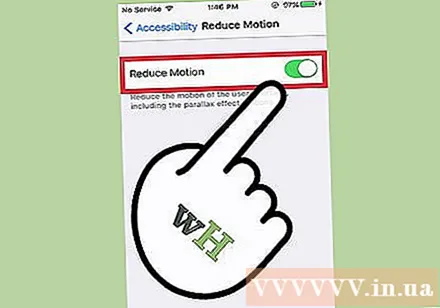
- Deschideți aplicația Setări și selectați „General”.
- Faceți clic pe „Accesibilitate”.
- Faceți clic pe „Reduceți mișcarea” și activați „Reduceți mișcarea”.
- Reveniți la meniul „Accesibilitate” și selectați „Creșteți contrastul”. Apoi, activați opțiunea „Reduceți transparența”.
Ștergeți muzica pe care nu o mai ascultați. La fel ca imaginile, fișierele muzicale pot ocupa multă memorie pe dispozitivul dvs. Dacă telefonul tău are memorie redusă, ștergerea melodiilor pe care nu le mai asculți poate îmbunătăți performanța dispozitivului. Cu muzica achiziționată pe iTunes, o veți putea descărca din nou în orice moment. Cu muzica sincronizată de pe computer, o puteți restabili prin resincronizare.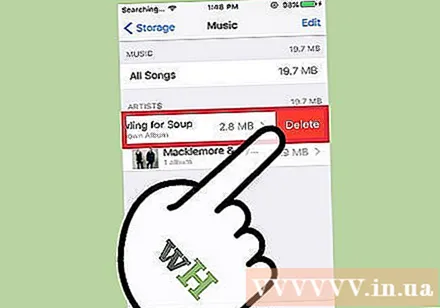
- Deschideți aplicația Setări și selectați „General”.
- Atingeți „Stocare și utilizare iCloud”, apoi selectați „Gestionați stocarea” în secțiunea Stocare.
- Atingeți Muzică din lista de aplicații.
- Glisați orice artist sau cântec specific de la dreapta la stânga, apoi apăsați „Ștergeți”. De asemenea, puteți atinge „Toate melodiile” pentru a șterge toată muzica simultan.
Utilizați o aplicație de verificare a utilizării RAM. iPhone-ul nu are nicio aplicație încorporată pentru a verifica cantitatea de memorie RAM utilizată. Acest lucru se datorează faptului că sistemul gestionează implicit distribuția RAM și nu este vizibil pentru utilizator. Dacă doriți să vă monitorizați utilizarea RAM, trebuie să instalați aplicații suplimentare de asistență.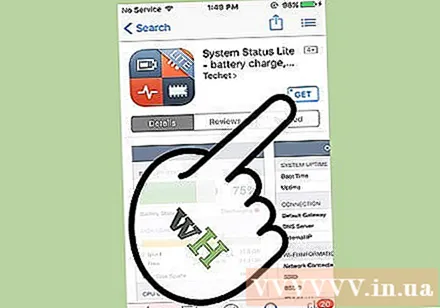
- Una dintre cele mai populare aplicații este Starea sistemului, dar nu veți putea vedea utilizarea RAM a fiecărei aplicații.
Sfat
- Pentru Android și iPhone, nu trebuie să închideți toate aplicațiile din lista de utilizare recentă. Sistemul va întrerupe aceste aplicații atunci când nu sunteți în uz, limitând astfel consumul de resurse ale sistemului.



